

Niektóre aplikacje są opracowywane z bardzo wąskim ukierunkowaniem, ale gdy już znajdą się na rynku, zawsze istnieje możliwość, że użytkownicy znajdą nowe i intuicyjne sposoby na wykorzystanie nawet najprostszych Aparat sportowy , jak sama nazwa wskazuje, to aplikacja, która wydaje się mieć główny cel pomagania ludziom w zajęciach sportowych. Jednak szybkie obejrzenie funkcji aplikacji wystarczy, aby odkryć, że Kamera Sportowa może być używana do różnych zadań. Możesz być kuszony, aby umieścić to nowe wydanie w kategorii "tylko kolejny edytor wideo", ale nie ma więcej niż Sport Camera. Aplikacja jest jedną z pierwszych tego typu, aby w pełni wykorzystać nowe funkcje systemu Windows Phone 8.1. Wykorzystuje moc aktualizacji do kontrolowania prędkości fotografowania w połowie nagrywania filmu. Możesz także użyć kamery sportowej, aby zwolnić określone fragmenty istniejących filmów.
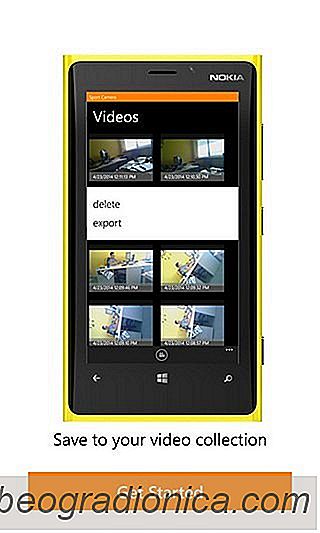
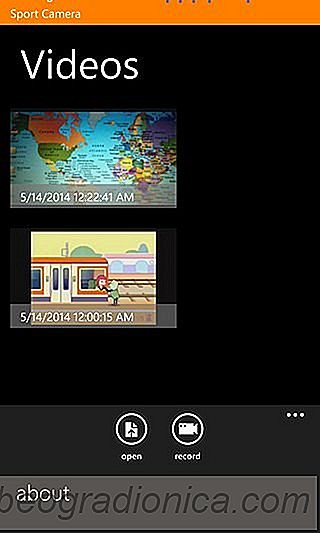
Kamera sportowa ma kilka ekranów instruktażowych, które pojawiają się, gdy aplikacja jest początkowo uruchamiana. Nie ma wiele do nauczenia się, a nawet bez krótkiego samouczka większość użytkowników powinna być w stanie dowiedzieć się, o czym jest ta aplikacja. Możesz edytować zarówno nowe, jak i istniejące filmy, korzystając z kamery sportowej, ponieważ ma ona dwa oddzielne tryby. Aby uzyskać dostęp do starszego filmu, naciśnij przycisk "Otwórz" na dolnym pasku i wybierz wideo, które chcesz przyciąć i zwolnij z rolki aparatu w telefonie. Nowe filmy nagrane za pomocą kamery sportowej można zmieniać w czasie rzeczywistym dzięki przyciskowi zwolnionego tempa aparatu. Wszystkie filmy edytowane za pomocą kamery sportowej są dostępne w widoku galerii aplikacji.
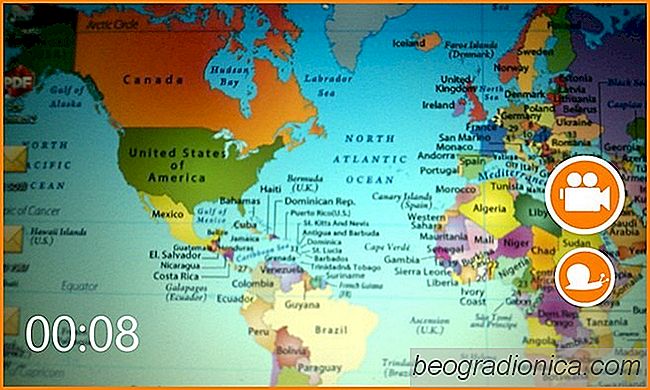
Tryb fotografowania w Aparacie sportowym jest dość prosty, ale wystarczający do wykonania pracy. Podczas nagrywania możesz dodać efekt spowolnienia w dowolnym momencie, naciskając ikonę ślimaka znajdującą się na prawej krawędzi ekranu. Trzeba nacisnąć ten przycisk, aby zastosować efekt. Lepszą opcją byłoby naciśnięcie tego przycisku tylko raz i zainicjowanie trybu zwolnionego tempa, przed ponownym naciśnięciem przycisku, aby przywrócić normalny tryb pracy.